Kako uključiti način rada iPhone Focus male snage
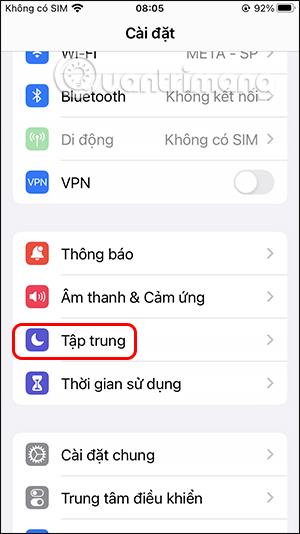
Svako stanje u načinu iPhone Focus imat će način rada niske potrošnje koji korisnici mogu odabrati i aktivirati, ovisno o svojim potrebama.
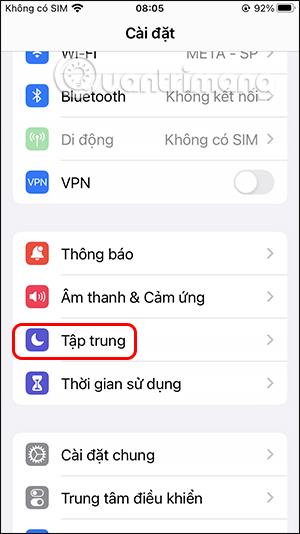
Kada koristimo iPhone Focus mode , također možemo aktivirati low power način rada. Svako stanje u načinu iPhone Focus imat će način rada niske potrošnje koji korisnici mogu odabrati i aktivirati, ovisno o svojim potrebama. Članak u nastavku uputit će vas kako uključiti nisku potrošnju energije za način rada iPhone Focus.
Upute za uključivanje low power za iPhone Focus mode
Korak 1:
Na sučelju na iPhoneu kliknite Postavke , a zatim odaberite Način fokusiranja . Zatim se prebacite na novo sučelje i kliknite na stanje koje želite koristiti za aktivaciju načina niske potrošnje. Ovdje ćemo odabrati osobni način rada kao primjer za vas.
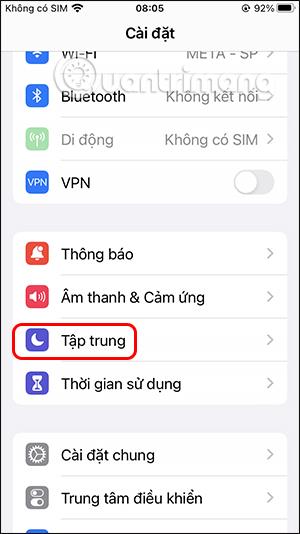
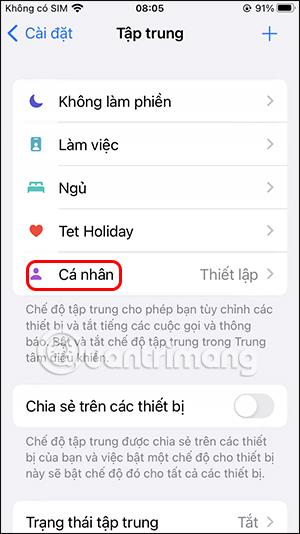
Korak 2:
Zatim ćete kliknuti gumb Prilagodi način rada fokusa za nastavak postavljanja.

Korak 3:
Prebacite se na sučelje za postavljanje za ovaj način, pomaknite se dolje i kliknite Dodaj filtar . Sada ćete vidjeti da postoji mnogo drugih filtara sustava za način rada Focus. Dodirnut ćemo filtar Low Power Mode .
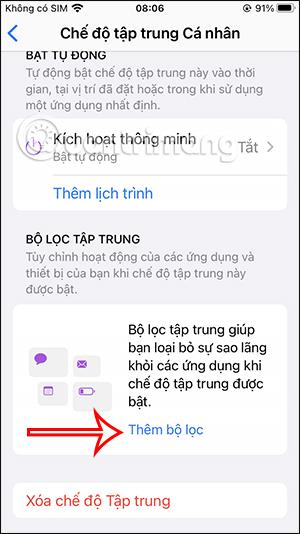
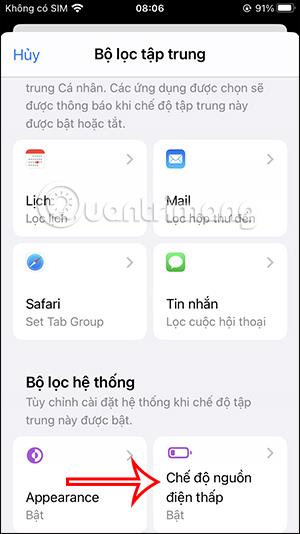
Korak 4:
Sada ćemo omogućiti način rada niske potrošnje i zatim pritisnuti gumb Dodaj u gornjem desnom kutu kako bismo dodali filtar za ovaj način rada.
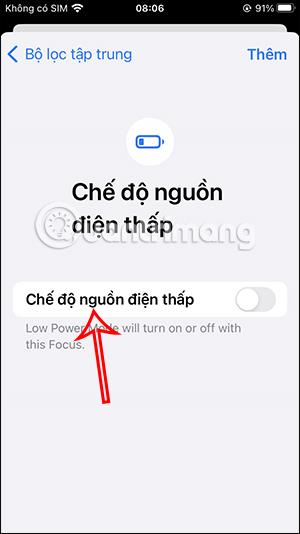
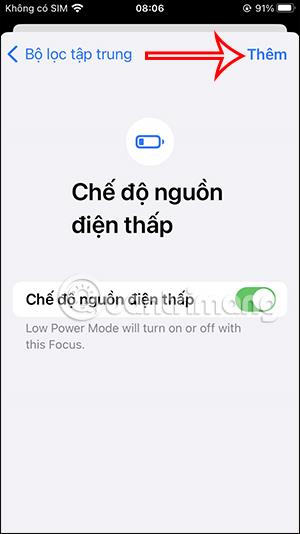
Korak 5:
Vraćajući se na sučelje vidjet ćete da je omogućen način niske potrošnje. Nakon uključivanja, također možete isključiti način rada niske potrošnje ili izbrisati ovaj filtar.
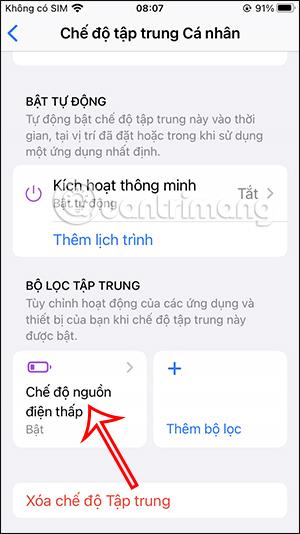
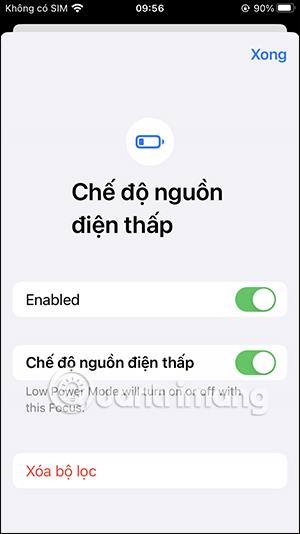
Dakle, kada aktivirate Osobni status u načinu Fokus na iPhoneu, aktivirat će se način niske potrošnje. Za ostala stanja u načinu Focus, ako iPhone želi aktivirati način niske potrošnje, učinite isto.
Video vodič za uključivanje načina rada iPhone Focus niske potrošnje
Provjera zvuka je mala, ali vrlo korisna značajka na iPhone telefonima.
Aplikacija Fotografije na iPhoneu ima značajku uspomena koja stvara zbirke fotografija i videozapisa s glazbom poput filma.
Apple Music iznimno je narastao otkako je prvi put lansiran 2015. Do danas je to druga najveća svjetska platforma za streaming glazbe koja se plaća nakon Spotifyja. Osim glazbenih albuma, Apple Music također je dom tisućama glazbenih videa, 24/7 radio postaja i mnogih drugih usluga.
Ako želite pozadinsku glazbu u svojim videozapisima, ili točnije, snimite pjesmu koja svira kao pozadinsku glazbu za video, postoji izuzetno jednostavno rješenje.
Iako iPhone uključuje ugrađenu aplikaciju Vrijeme, ponekad ne pruža dovoljno detaljnih podataka. Ako želite nešto dodati, postoji mnogo opcija u App Storeu.
Osim dijeljenja fotografija iz albuma, korisnici mogu dodavati fotografije u zajedničke albume na iPhoneu. Možete automatski dodavati fotografije u dijeljene albume bez ponovnog rada iz albuma.
Postoje dva brža i jednostavnija načina za postavljanje odbrojavanja/tajmera na vašem Apple uređaju.
App Store sadrži tisuće sjajnih aplikacija koje još niste isprobali. Uobičajeni pojmovi za pretraživanje možda neće biti korisni ako želite otkriti jedinstvene aplikacije, a nije zabavno upustiti se u beskrajno listanje s nasumičnim ključnim riječima.
Blur Video je aplikacija koja zamućuje scene ili bilo koji sadržaj koji želite na svom telefonu kako biste nam pomogli da dobijemo sliku koja nam se sviđa.
Ovaj članak će vas uputiti kako instalirati Google Chrome kao zadani preglednik na iOS 14.









